Win10怎样重建图标缓存? win10图标缓存位置及删除的方法有哪些?
发布时间:2017-07-04 13:43:23 浏览数:
今天给大家带来Win10怎样重建图标缓存?,win10图标缓存位置及删除的方法有哪些?,让您轻松解决问题。
在使用Windows操作系统久了后有时会遇到图标显示不正常的情况,这个在Win7/win8/XP中都有遇到过,一般我们可以通过重建图标缓存来解决,那么Win10系统呢?有时用户遇到图标不正常的情况不妨也试试删除图标缓存来重建一下吧。一、Win10桌面图标缓存文件在哪里
Win10桌面图标缓存文件和之前系统版本一样,默认保存在C:Users当前用户名AppDataLocal文件夹下,名称为IconCache.db
二、怎么重建Win10图标缓存
方法一:删除图标缓存文件
打开Win10桌面图标缓存文件所在文件夹,注意AppData是隐藏文件,然后找到IconCache.db文件,右键删除后,重启计算机即可!
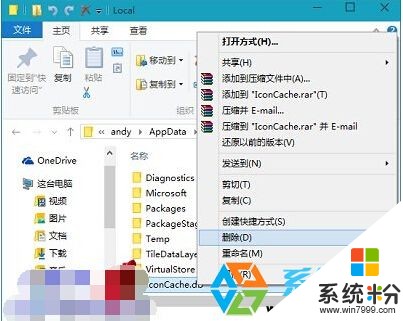
方法二:更换系统主题
右键开始菜单-控制面板-个性化,xitonghe.com 在个性化界面,点击选择一个新的系统主题即可!
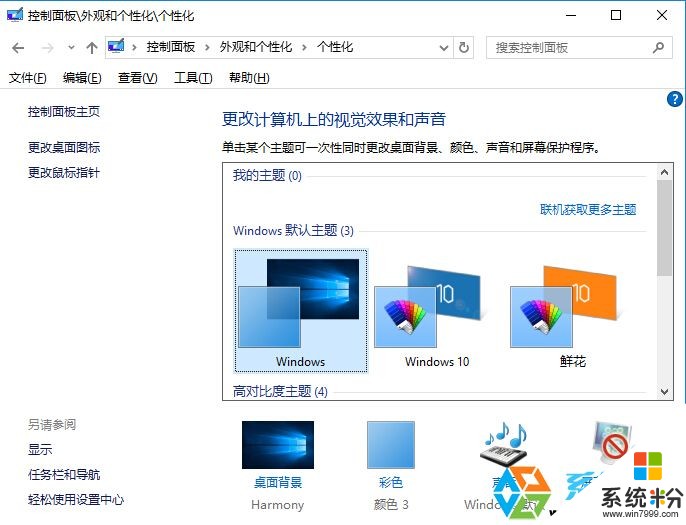
以上几个方法就是win10系统重建图标缓存来解决图标显示异常的方案了,希望对大伙有帮助。
以上就是Win10怎样重建图标缓存?,win10图标缓存位置及删除的方法有哪些?教程,希望本文中能帮您解决问题。